在当今信息爆炸的时代,手机已成为我们生活中必不可少的工具之一,苹果手机作为市场上的翘楚,其独特的操作系统和智能功能备受用户青睐。有时我们在使用苹果iPhone手机时可能会遇到一些困扰,比如如何切换到手写输入模式。手写输入模式可以让我们更加便捷地书写文字,提高输入效率。接下来我们就来探讨一下,在苹果手机上如何调至手写输入模式。
怎样在苹果iPhone手机上切换到手写输入模式
下面就给大家介绍一下苹果手机手写输入法设置方法。
1、打开【设置】-【通用】-【键盘】;
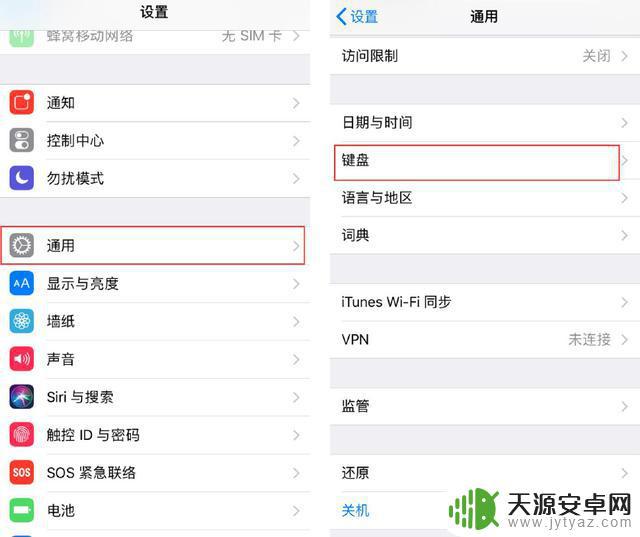
2、选择【键盘】-【添加新键盘】;
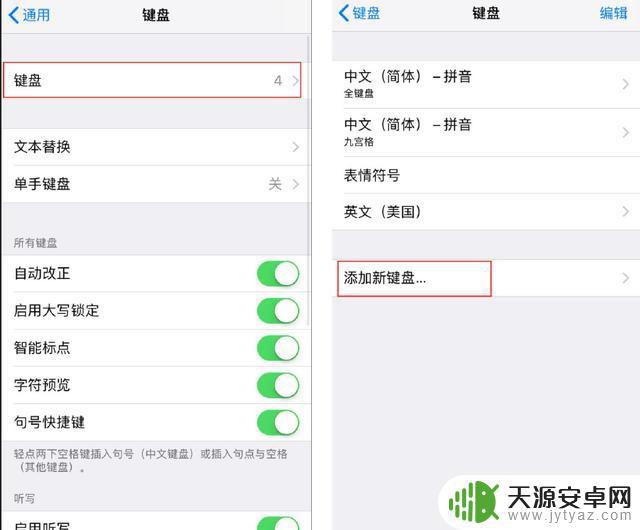
3、点击【中文(简体)】,勾选【手写】;
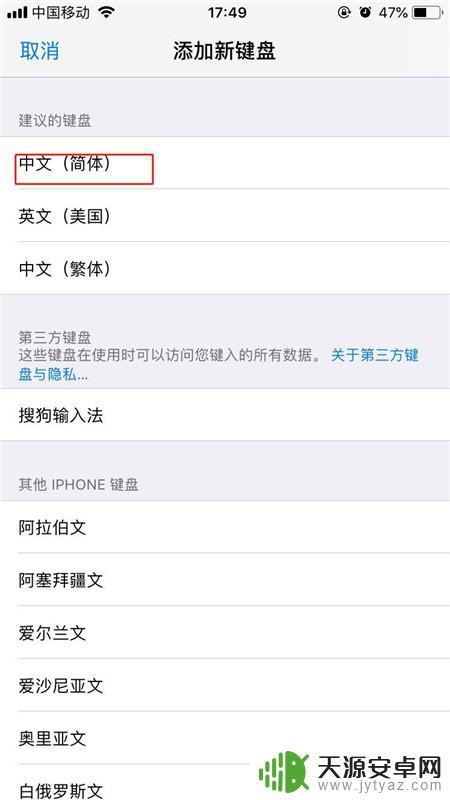
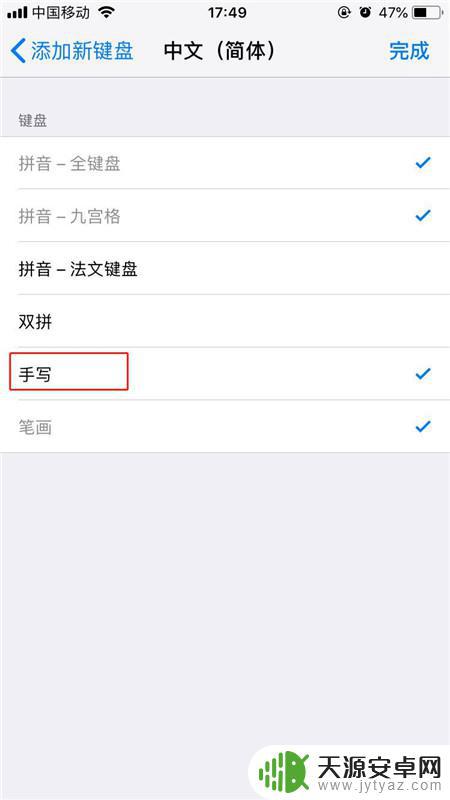
4、输入文字时,点击【球形】图标。切换至手写键盘。
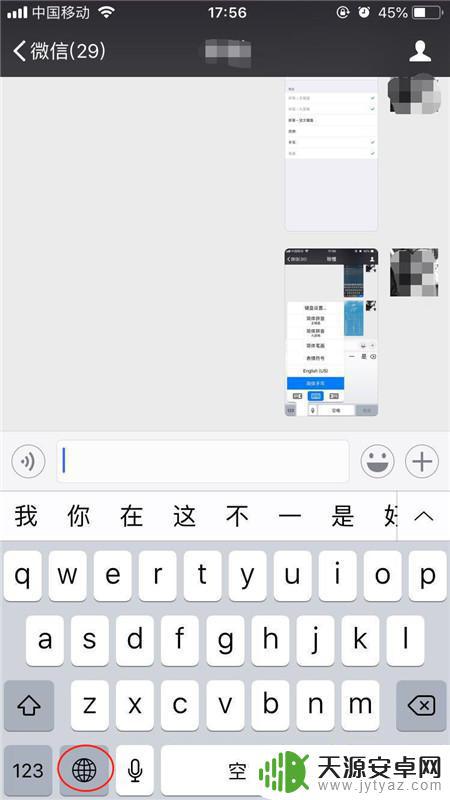
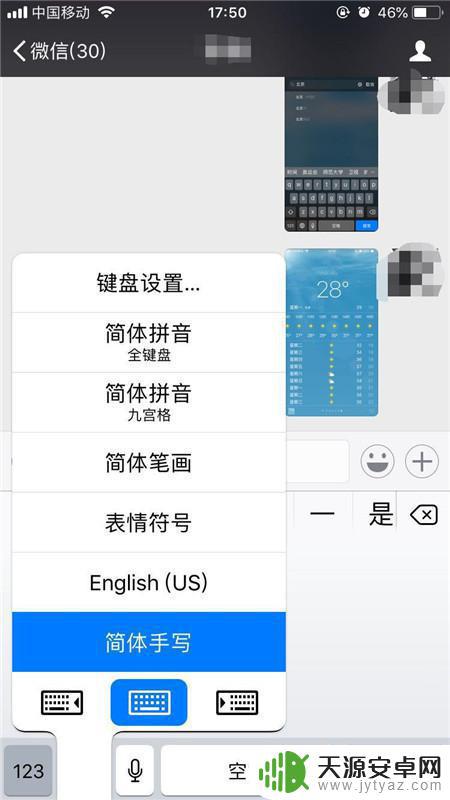
也可长按【球形】图标不放,滑到至简体手写即可切换。
以上是如何将苹果手机切换到手写模式的全部内容,如果遇到这种情况,你可以按照以上操作解决,非常简单快速,一步到位。










